8 legjobb javítás arra az esetre, ha az iMessage nem tölti le a képeket iPhone-on
Vegyes Cikkek / / April 05, 2023
Az iMessage egy kényelmes elsődleges üzenetküldő eszköz az iPhone felhasználók számára. Lehetővé teszi fényképek, videók, GIF-ek és egyebek küldését. Az iOS 16 frissítés lehetővé teszi szerkesztheti és visszavonhatja az üzeneteket az iMessage alkalmazásban. De mi van, ha az iPhone nem tölti le az iMessage-en kapott képeket?

Ebben a bejegyzésben egy olyan problémával foglalkozunk, amellyel néhány felhasználó szembesül az iMessage-en kapott képekkel. Nézzük meg a megoldásokat annak javítására, hogy az iMessage nem tölti le a képeket az iPhone készüléken.
1. Váltson mobil adatátvitelről Wi-Fi-re
Először is javasoljuk, hogy váltson mobil adatátvitelről Wi-Fi hálózatra. Előfordulhat, hogy jelenlegi tartózkodási helyén jó internetsebességet érhet el mobil adatkapcsolatán. Tehát, ha nagyobb fájlméretű képeket tölt le, nagyobb internetsebességre lesz szüksége.
2. Váltson 5 GHz-es frekvenciasávra
Ha kétsávos útválasztót használ otthonában vagy irodájában, akkor érdemes 2,4 GHz-es frekvenciasávról 5 GHz-es frekvenciasávra váltani. A hálózathoz való csatlakozás után sebességtesztet futtathat iPhone-ján, hogy megbizonyosodjon arról, hogy internetszolgáltatója nem korlátozza a sebességet.

3. Kilépés kényszerítése és az Üzenetek alkalmazás újraindítása
Kényszerítheti az Üzenetek alkalmazásból való kilépést, hogy a háttérben ne fusson. Ezután újraindíthatja az alkalmazást, hogy újrakezdje. Ez a módszer minden bizonnyal segít a függőben lévő vagy elakadt folyamatok eltávolításában.
1. lépés: Az iPhone kezdőképernyőjén csúsztassa ujját felfelé a képernyő aljától a közepéig, és tartsa lenyomva, hogy megjelenjen az App Switcher menü iPhone X vagy újabb készüléken. A fizikai Kezdőlap gombbal rendelkező iPhone készülékeknél kattintson duplán a gombra az alkalmazásváltó megjelenítéséhez.
2. lépés: Keresse meg az Üzenetek alkalmazáskártyát. Koppintson rá, és húzza felfelé, hogy eltávolítsa a háttérből.

3. lépés: Indítsa újra az Üzenetek alkalmazást, és ellenőrizze, hogy letölthet-e fényképeket.

4. Ellenőrizze az iPhone belső tárhelyét
Előfordulhat, hogy az iPhone belső tárhelye megtelt az új adatok fogadásához. Lehet, hogy fel kell szabadítania egy kis helyet az iPhone belső tárhelyén. Így ellenőrizheti a rendelkezésre álló helyet, és üríthet ki néhányat.
1. lépés: Nyissa meg a Beállítások alkalmazást iPhone-ján.

2. lépés: Görgessen le, és érintse meg az Általános elemet.

3. lépés: Görgessen le, és érintse meg az iPhone Storage elemet.

Most már láthatja, hogy melyik alkalmazás foglalja el a maximális tárhelyet.

Egy alkalmazás eltávolításához érintse meg a nevét, és válassza az Alkalmazás törlése lehetőséget.

Megnyithatja a Fotók alkalmazást is, és törölheti a sok tárhelyet elfoglaló fényképeket és videókat.
4. lépés: Az alkalmazás(ok), fotók vagy videók törlése után nyissa meg az Üzenetek alkalmazást, és ellenőrizze, hogy le tudja-e tölteni a fényképeket.

5. Üzenetek letiltása és engedélyezése az iCloudon
Egy felhasználó bekerült hivatalos Apple Community fórum azt javasolja, hogy újra engedélyezze a Messages for iCloud alkalmazást iPhone-ján. Ez a módszer újra engedélyezi az iMessage-hez való hozzáférést iCloud-fiókjában.
1. lépés: Nyissa meg a Beállítások alkalmazást iPhone-ján.

2. lépés: Koppintson a profilnevére a tetején.

3. lépés: Érintse meg az iCloud elemet.

4. lépés: Az iCloudot használó alkalmazások alatt érintse meg az Összes megjelenítése elemet.

5. lépés: Érintse meg az Üzenetek elemet.

6. lépés: Érintse meg a kapcsolót az Üzenetek letiltásához.
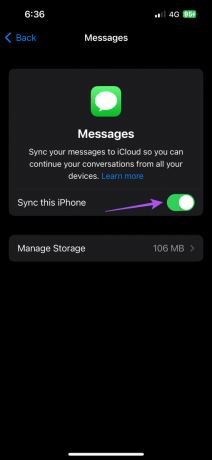
7. lépés: Várjon egy ideig, majd érintse meg ismét a kapcsolót az Üzenetek az iCloudhoz újbóli engedélyezéséhez.
8. lépés: Zárja be a Beállítások alkalmazást, és nyissa meg az Üzenetek alkalmazást, és ellenőrizze, hogy a probléma megoldódott-e.

6. Aktiválja újra az iMessage szolgáltatást.
Mivel az iMessage csatlakozik mobilhálózati szolgáltatójához, megpróbálhatja újraaktiválni az iMessage alkalmazást iPhone-ján. Ezzel visszaállítja az iMessage alkalmazást iPhone-ján, és újra letölti az összes adatot.
1. lépés: Nyissa meg a Beállítások alkalmazást iPhone-ján.

2. lépés: Görgessen le, és érintse meg az Üzenetek elemet.

3. lépés: Érintse meg az iMessage melletti kapcsolót a szolgáltatás kikapcsolásához.

4. lépés: Várjon egy ideig, majd érintse meg ismét a kapcsolót az iMessage újraaktiválásához. Az iMessage aktiválásának folyamata az iPhone-on eltarthat egy ideig. Ha néhány órán belül nem lát előrelépést, forduljon mobilszolgáltatójához.
5. lépés: Az iMessages aktiválása után nyissa meg az Üzenetek alkalmazást, és ellenőrizze, hogy a probléma megoldódott-e.

7. Állítsa vissza a hálózati beállításokat
Az iPhone hálózati beállításainak visszaállítása elfelejti az összes korábban csatlakoztatott Wi-Fi hálózatot, Bluetooth-eszközt és mobiladat-beállítást. Mindent újra be kell állítania a nulláról.
1. lépés: Nyissa meg a Beállítások alkalmazást iPhone-ján.

2. lépés: Görgessen le, és érintse meg az Általános elemet.

3. lépés: Görgessen le az aljára, és érintse meg az iPhone átvitele vagy visszaállítása elemet.
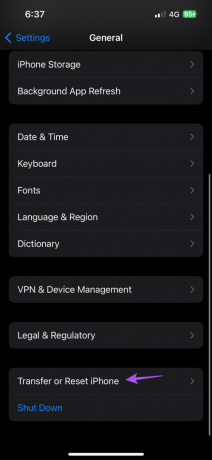
4. lépés: Érintse meg a Visszaállítás elemet alul.

5. lépés: Válassza a Hálózati beállítások visszaállítása lehetőséget.

6. lépés: A hitelesítéshez adja meg iPhone jelszavát.
7. lépés: A megerősítéshez érintse meg ismét a Hálózati beállítások visszaállítása elemet.

8. lépés: Ezután csatlakozzon az internethez, és nyissa meg az Üzenetek alkalmazást, és ellenőrizze, hogy a probléma megoldódott-e.

8. Frissítse az iOS verziót
Lehetséges, hogy egy hiba vagy hiba okozhatja ezt a problémát az iPhone-on lévő iMessages alkalmazásban. Ha egyik megoldás sem működik, frissítse az iOS-verziót iPhone-ján az Üzenetek alkalmazás verziójának megjelenítéséhez.
1. lépés: Nyissa meg a Beállítások alkalmazást iPhone-ján.

2. lépés: Görgessen le, és érintse meg az Általános elemet.

3. lépés: Érintse meg a Szoftverfrissítés elemet.

4. lépés: Ha elérhető frissítés, töltse le és telepítse.
5. lépés: A telepítés után nyissa meg az Üzenetek alkalmazást, és ellenőrizze, hogy a probléma megoldódott-e.

Töltse le fotóit
Ezek a megoldások segítenek letölteni a barátaitól és ismerőseitől kapott képeket az iMessage szolgáltatásban. Ha az iMessages szolgáltatások nem működnek, vagy barátjának nincs iPhone-ja, megteheti szöveges üzenet küldésének kényszerítése iMessage helyett egy partnernek.
Utolsó frissítés: 2022. december 20
A fenti cikk olyan társult linkeket tartalmazhat, amelyek segítenek a Guiding Tech támogatásában. Ez azonban nem befolyásolja szerkesztői integritásunkat. A tartalom elfogulatlan és hiteles marad.
Írta
Paurush Chaudhary
A technológia világának legegyszerűbb megfejtése, és az okostelefonokkal, laptopokkal, tévékkel és tartalomfolyam-platformokkal kapcsolatos mindennapi problémák megoldása.



